思维导图
福昕思维导图提供界面友好的思维导图工具,以及海量思维导图模板,帮助您高效地整理和管理思维。
或许你正在寻找一种简便而有趣的方法来打造属于自己的思维导图。今天,我将与你分享一些独特而实用的制作方法,让你在思考和整理思路时事半功倍。不再费时费力地在纸上涂涂画画,也不再局限于传统的线条和形状。让我们一起探索这个思维导图的奇妙世界吧!无论是工作中的思维导图应用,还是学习中的知识整理,这些方法都将为你带来全新的体验和灵感。让我们开始吧!
福昕PDF365是一款功能强大的PDF编辑软件,它提供了丰富的思维导图样式制作方法。用户可以通过以下步骤制作思维导图样式:首先,打开PDF文档并选择思维导图工具。然后,选择合适的思维导图样式模板,如树状图、鱼骨图等。接下来,根据需要添加主题、子主题和分支,可以使用不同的颜色和字体样式进行区分。此外,用户还可以添加图标、图片和链接等元素来丰富思维导图内容。最后,保存并导出思维导图,可以选择PDF、图片或其他格式进行保存。通过这个工具,用户可以轻松制作出美观、清晰的思维导图样式,提高工作和学习效率。
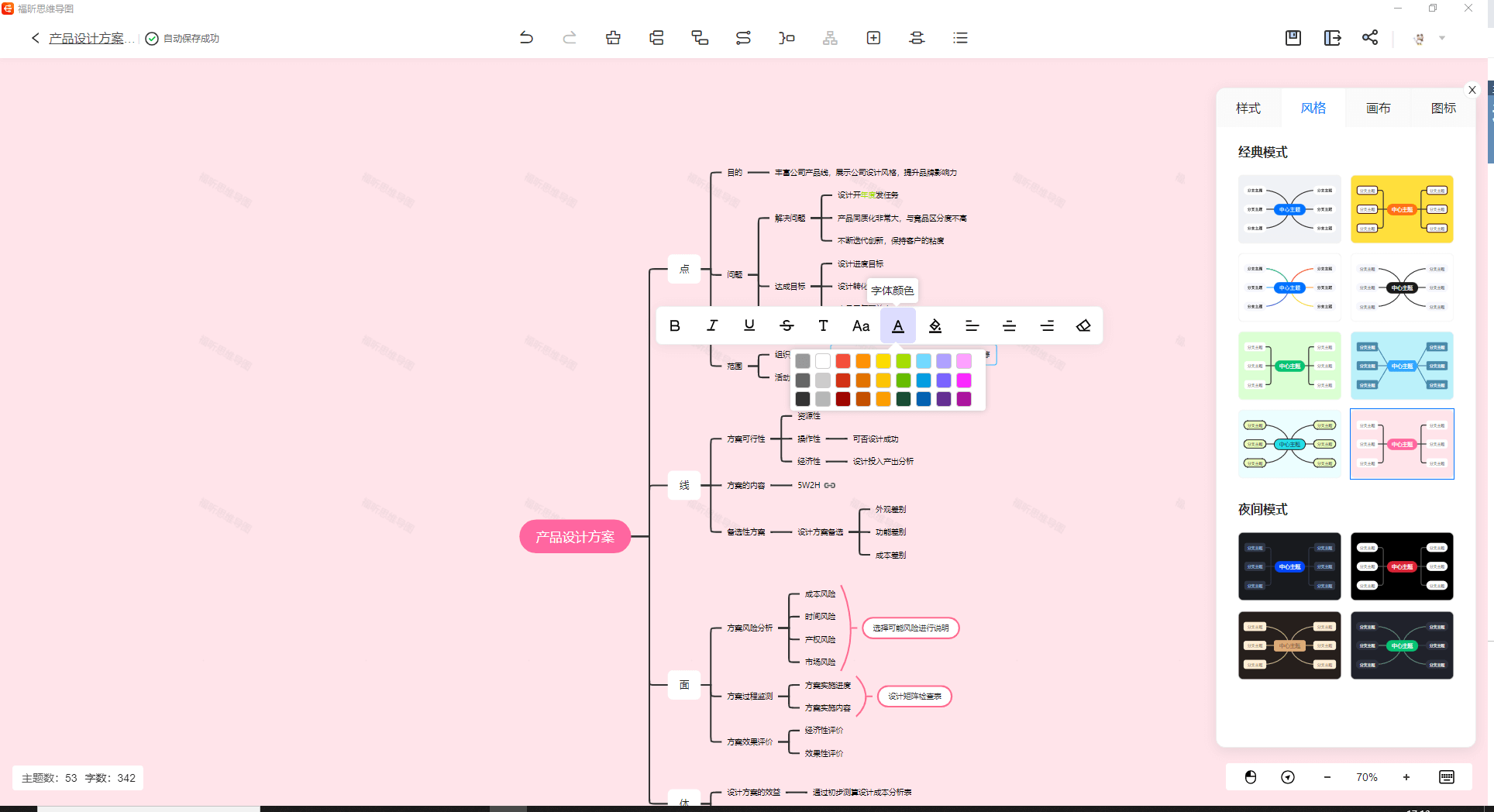
福昕PDF365是一款功能强大的PDF编辑软件,其中包含了思维导图样式制作功能。以下是制作思维导图样式的具体步骤:
1. 打开这个工具软件并选择“新建”。
2. 在新建的页面上,点击“插入”选项卡,然后选择“思维导图”。
3. 在思维导图工具栏上,选择“样式”选项,并从下拉菜单中选择所需的样式。
4. 在思维导图工具栏上,选择“节点”选项,并点击“添加节点”按钮以添加主题节点。
5. 在主题节点上,点击鼠标右键并选择“添加子节点”以添加子主题节点。
6. 可以通过拖拽节点来调整它们的位置和层次结构。
7. 在节点上双击以编辑文本内容,可以调整字体、颜色和大小等样式。
8. 可以使用工具栏上的其他功能,如添加链接、插入图片、设置节点样式等来丰富思维导图的内容和样式。
9. 完成思维导图后,可以保存为PDF文件或其他格式,也可以打印输出。
通过以上步骤,您可以使用这个工具轻松制作出具有个性化样式的思维导图。
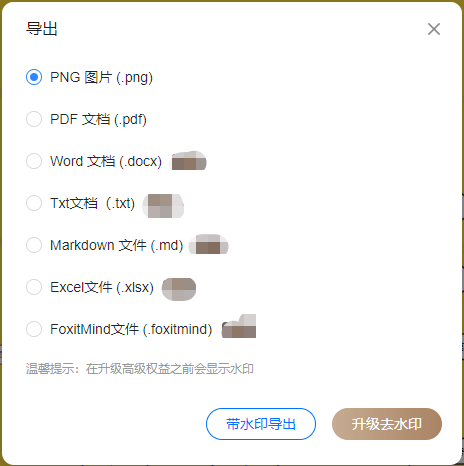
通过使用此工具,用户可以轻松创建各种各样的思维导图,实现信息的清晰呈现和快速整理。无论是选择经典的树状结构,还是鲜明的流程图样式,都能在此工具中找到满意的解决方案。此外,此工具还支持自定义样式,用户可以根据自己的需求进行个性化设置,使思维导图更加符合个人偏好。总之,此工具是一款操作简便、功能全面的PDF编辑工具,为用户提供了丰富多样的思维导图样式制作方法,极大地提高了工作效率和信息整理的便捷性。